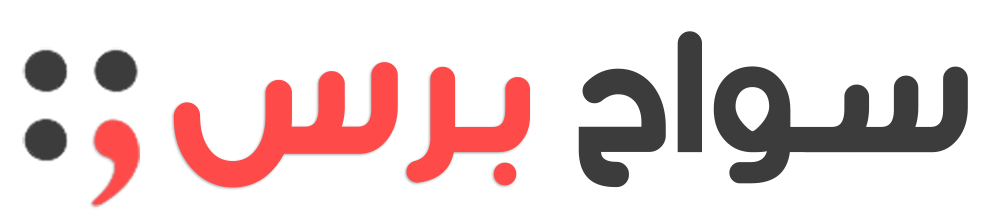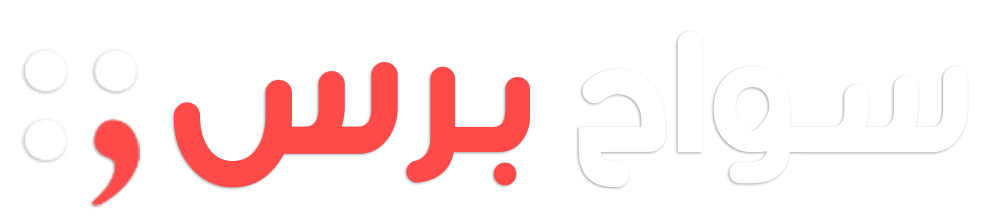إرشادات «تعليم القليوبية» لتجهيز التابلت لامتحانات النقل الثانوي العام
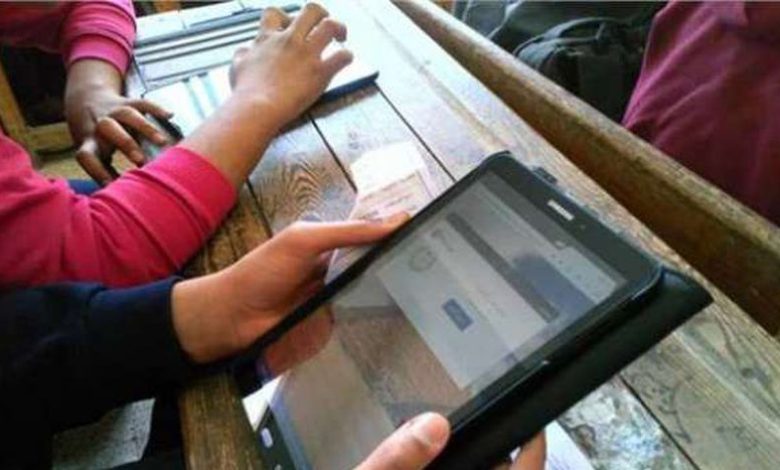
أعلنت مديرية التربية والتعليم بالقليوبية الإرشادات والخطوات اللازمة لتجهيز التابلت المدرسي والتي وجهتها لطلاب النقل بالثانوي العام الصفين الأول والثاني، والمقرر أن تنطلق امتحانات الترم الثاني الخاص بهم وفق المواعيد المعلنة يوم 7 مايو الجاري للصف الأول ويوم 8 مايو الجاري للصف الثاني.
تستعرض «الوطن» بيان مديرية التربية والتعليم بالقليوبية الموجه لطلاب الصفين الأول والثاني الثانوي العام بإرشادات وخطوات تجهيز التابلت المدرسي للإمتحانات
خطوات تجهيز التابلت المدرسي لإمتحانات اولي وثانية ثانوي عام بالقليوبية
أوضح بيان مديرية التربية والتعليم ان خطوات تجهيز التابلت المدرسي لدخول إمتحانات الصفين الاول والثاني الثانوي العام كالتالي :
– التأكد من تحديث Knox إلى أحدث إصدار من خلال فتح Knox Manager من الثلاث نقاط أعلى اليسار ونختار About التأكد من أن آخر تحديث (2.5.6.08) 23.3 Knox لو التحديث أقل من ذلك نضغط على Update
– التأكد من تحديث الوقت والتاريخ حسب التوقيت الصيفي وإن لم يتحدث التوقيت تلقائياً يتم الدخول إلي الإعدادات ثم الإعدادات العامة ثم الوقت والتاريخ وإغلاق التاريخ والوقت التلقائي ضبط الوقت يدويا ثم الضغط على OK
– التأكد من الربط بشبكة school ولو شبكة school غير موجودة يتم فتح Knox Manager من السهم في أعلى اليمين الضغط على G10 و Moe وتثبيتهما ثم فتح الإعدادات ثم الاتصالات ثم واي فاي وإختيار متقدم الشبكات المحفوظة والضغط على School واختيار عرض المزيد ونوع عنوان Mac و اختيار عنوان Mac الجهاز اللوحي مع العلم بأن الامتحان لا يفتح إلا بشبكة school
– التخلص من ثغرات مشاركة الملفات من خلال الإعدادات والاتصالات وإختيار واي فاي متقدم ثم الشبكات المحفوظة وحذف كل الشبكات باسم Android share أو Wifi direct
خطوات تحمي الطالب من التعرض للحظر من الإمتحان
أوضح بيان مديرية التربية والتعليم انه من ضمن خطوات وإرشادات تجهيز التابلت لدخول إمتحانات الصفين الأول والثاني الثانوي العام والتي تحمي الطالب من التعرض للحظر خلال الإمتحانات
– التخلص من ثغرات البروكسي من خلال فتح المتصفح والدخول إلي الإعدادات ثم الحماية والخصوصية ثم محو بيانات المتصفح وتغییر آخر ساعة إلى كل الأوقات ومحو بيانات المتصفح مع العلم بأنه لابد من عدم الدخول على ثغرة البروكسي خلال 24 ساعة قبل الإمتحان حتى لا يتعرض الطالب للحظر من دخول الامتحان
– التأكد من تحديث منصة Swift assess إلى آخر إصدار وفي حالة عدم التحديث يتم فتح Knox Manager من الثلاث شرط أعلى اليسار وإختيار Reload Polices وسوف يتم تحديث المنصة لآخر إصدار
– التأكد من إلغاء إيماءات السحب والدخول علي الإعدادات ثم الشاشة ومنها إلي أزرار التنقل واختيار أزرار التنقل
– التأكد من غلق قائمة المساعد وإختيار قائمة المساعد على الشاشة وهي عبارة عن كرة عائمة بها بعض التطبيقات وهي تعتبرها المنصة محاولة لتقسيم الشاشة ويتم حظر الطالب من الدخول للامتحان من الكرة العائمة نختار ضبط الإعدادات ونلغي العلامة من كلمة مفعل
– تكبير الصور داخل المنصة في الامتحانات التي تحتوى على صور يمكن تكبير الصور من خلال علامة الترس داخل المنصة ثم علامة العين وتنشيط تكبير الصور ورفع المؤشر ناحية علامة “+” لتكبير الصورة بعرض الشاشة الضغط مرتين على الصورة وللخروج الضغط على علامة “×”